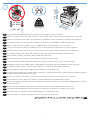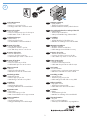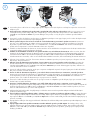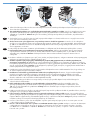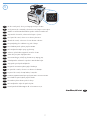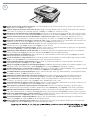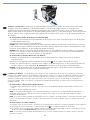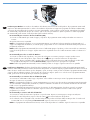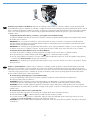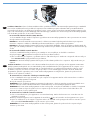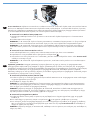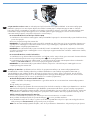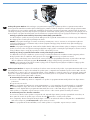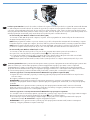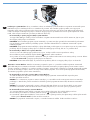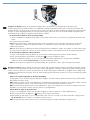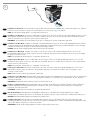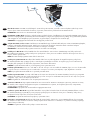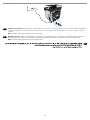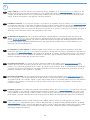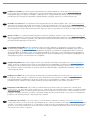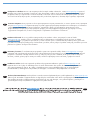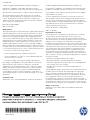HP LaserJet Pro 300 color MFP M375 Yükleme Rehberi
- Kategori
- PC / iş istasyonu barebonları
- Tip
- Yükleme Rehberi
Bu kılavuz aynı zamanda aşağıdakiler için de uygundur:
Sayfa yükleniyor...

20% - 70%
15 - 32.5°C
(59 - 90.5°F)
500 mm
(19.7 in)
420 mm
(16.5 in)
483 mm
(19.0 in)
29.5 kg
65.0 lb
M475dn
1
1
EN
Select a sturdy, well-ventilated, dust-free area, away from direct sunlight to position the product.
FR
Choisissez un support solide et un endroit propre, bien aéré et à l'abri du rayonnement direct du soleil pour placer votre produit.
DE
Stellen Sie das Gerät an einem stabilen, gut durchlüfteten und staubfreien Ort auf, der direktem Sonnenlicht nicht ausgesetzt ist.
IT
Posizionare il prodotto in un'area piana, ben ventilata, priva di polvere e lontana dalla luce diretta dei raggi solari.
ES
Busque un lugar sólido, bien ventilado, sin polvo y alejado de la luz solar directa para colocar el producto.
CA
Seleccioneu una superfície sòlida, ben ventilada, sense pols i allunyada de la llum directa del sol per situar el producte.
HR
Proizvod postavite na čvrstu površinu do koje ne dopire izravno sunčevo svjetlo u dobro prozračenom prostoru bez prašine.
CS
Pro umístění produktu vyberte stabilní, dobře větraný a bezprašný prostor mimo dosah přímého slunečního světla.
DA
Placer produktet i et stabilt, godt udluftet, støvfrit område uden direkte sollys.
NL
Plaats het apparaat op een stevige, goed geventileerde, stofvrije plek uit direct zonlicht.
FI
Sijoita laite tukevalle alustalle pölyttömään paikkaan, johon aurinko ei paista suoraan ja jossa on hyvä ilmanvaihto.
EL
Τοποθετήστε το προϊόν σε ένα σταθερό σημείο, σε καλά αεριζόμενο χώρο χωρίς σκόνη και μακριά από το άμεσο ηλιακό φως.
HU
A készüléket szilárd, jól szellőző, pormentes helyen állítsa fel, és ne tegye ki közvetlen napfény hatásának.
NO
Plasser produktet i et stabilt, støvfritt område med god ventilasjon og utenfor direkte sollys.
PL
Do umieszczenia produktu wybierz solidne, dobrze wentylowane i pozbawione kurzu miejsce, gdzie urządzenie nie będzie wystawione
na bezpośrednie działanie promieni słonecznych.
PT
Escolha um local rme, bem ventilado, sem poeira e longe da exposição direta à luz do sol para colocar o produto.
RO
Pentru a amplasa produsul, alegeţi un loc stabil, bine ventilat şi fără praf, ferit de lumina directă a soarelui.
RU
Выберите для установки устройства хорошо проветриваемое непыльное помещение и не допускайте попадания прямых солнечных
лучей на устройство.
SK
Produkt umiestnite na stabilnom, dobre vetranom a bezprašnom mieste, na ktoré nedopadá priame slnečné svetlo.
SL
Za postavitev izdelka izberite trden, dobro prezračevan in čist prostor, ki ni izpostavljen neposredni sončni svetlobi.
SV
Placera produkten i ett stadigt, välventilerat, dammfritt utrymme och fritt från direkt solljus.
TR
Ürünü yerleştirmek için, sağlam, iyi havalanan, tozsuz ve güneş görmeyen bir yer seçin.
AR

HP LaserJet
2
2
EN
Product Requirements
• Power outlet
• Telephone connection for fax
• A-to-B type USB cable or Network cable
FR
Exigences du produit
• Prise de courant
• Connexion téléphonique pour le télécopieur
• Câble USB A vers B ou câble réseau
DE
Produktanforderungen
• Netzsteckdose
• Telefonanschluss für Fax
• A-to-B USB-Kabel oder Netzwerkkabel
IT
Requisiti del prodotto
• Presa di alimentazione
• Collegamento telefonico per fax
• Cavo USB di tipo A-to-B o cavo di rete
ES
Requisitos del producto
• Toma de alimentación
• Conexión de teléfono para fax
• Cable USB de tipo A-to-B o cable de red
CA
Requisits del producte
• Presa de corrent
• Connexió telefònica per al fax
• Cable USB de tipus A-to-B o de xarxa
HR
Zahtjevi proizvoda
• Utičnica
• Telefonski priključak za faks
• USB kabel vrste A do B i mrežni kabel
CS
Požadavky produktu
• Elektrická zásuvka
• Telefonní připojení pro fax
• USB kabel typu AB nebo síťový kabel
DA
Produktkrav
• Stikkontakt
• Telefonforbindelse til fax
• A-til-B-type USB-kabel eller netværkskabel
NL
Apparaatvereisten
• Stopcontact
• Telefoonaansluiting voor fax
• USB- of netwerkkabel van het type A-naar-B
FI
Laitteen vaatimukset
• Pistorasia
• Puhelinlinja faksia varten
• A-B-tyypin USB-kaapeli tai verkkokaapeli
EL
Απαιτήσεις προϊόντος
•
Πρίζα ρεύματος
• Τηλεφωνική σύνδεση για φαξ
• Καλώδιο USB τύπου A-to-B ή καλώδιο δικτύου
HU
A készülék működtetéséhez szükséges feltételek
• Hálózati aljzat
• Telefonos kapcsolat faxhoz
• A–B típusú USB-kábel vagy hálózati kábel
NO
Produktkrav
• Strømuttak
• Telefonforbindelse for faksfunksjonen
• USB-kabel av A-til-B-typen eller nettverkskabel
PL
Wymagania urządzenia
• Gniazdko zasilania
• Gniazdko telefoniczne dla faksu
• Kabel USB typu A-to-B lub kabel sieciowy
PT
Requisitos do produto
• Tomada de alimentação
• Conexão do telefone para envio de fax
• Cabo USB do tipo A a B ou cabo de rede
RO
Cerinţe pentru produs
• Priză de alimentare
• Conexiune telefonică pentru fax
• Cablu USB de tip A-la-B sau cablu de reţea
RU
Требования
• Розетка питания
• Подключение к телефонной линии для факса
• USB-кабель типа A-B или сетевой кабель
SK
Požiadavky produktu
• Sieťová zásuvka
• Telefonické pripojenie pre fax
• Kábel USB typu A-do-B alebo sieťový kábel
SL
Zahteve za izdelek
• Napajalna vtičnica
• Telefonska povezava za faks
• Kabel USB vrste A–B ali omrežni kabel
SV
Produktkrav
• Eluttag
• Telefonanslutning för fax
• USB-kabel av A-till-B-typ eller nätverkskabel
TR
Ürün Gereksinimleri
• Güç prizi
• Faks için telefon bağlantısı
• A’dan B’ye türü USB kablosu veya Ağ kablosu
AR
Sayfa yükleniyor...
Sayfa yükleniyor...
Sayfa yükleniyor...

6
RO
1. Conectaţi cablul telefonic pentru fax. Pentru conectarea la o priză de telefon, poate fi necesar un adaptor special pentru o ţară/
regiune pentru cablul de telefon RJ11.
2. Conectaţi cablul de alimentare între produs şi priza de c.a. cu împământare, apoi porniţi produsul. Asiguraţi-vă că sursa de
alimentare este adecvată pentru tensiunea nominală a produsului. Tensiunea nominală este indicată pe eticheta produsului.
Produsul utilizează fie 100-127 V c.a., fie 220-240 V c.a. şi 50/60 Hz. Atenţie: Pentru a preveni deteriorarea produsului, utilizaţi
numai cablul de alimentare furnizat împreună cu produsul.
RU
1. Подключите телефонный кабель для факса. В зависимости от страны/региона может потребоваться переходник для
телефонного провода с разъемом RJ11.
2. Подключитекабельпитаниякустройствуизаземленнойрозеткепеременноготокаивключитеустройство.Убедитесь в
том, что параметры вашей электросети соответствуют спецификациям устройства. Наклейка, расположенная на устройстве,
содержит данные о напряжении. Устройство работает при напряжении 100–127 В или 220–240 В переменного тока и при
частоте 50/60 Гц. Внимание!Для предотвращения повреждения устройства используйте только кабель, который поставляется
вместе с устройством.
SK
1. Pripojte telefónny kábel pre fax. Na pripojenie k telefónnej prípojke môže byť potrebný adaptér pre telefónny kábel RJ11 určený
pre konkrétnu krajinu/oblasť.
2. Napájací kábel zapojte medzi produkt a uzemnenú sieťovú zásuvku a potom produkt zapnite. Uistite sa, či je zdroj napájania
postačujúci pre menovité napätie produktu. Menovité napätie sa nachádza na štítku produktu. Produkt používa napätie
100 – 127 V (striedavý prúd) alebo 220 – 240 V (striedavý prúd) a 50/60 Hz. Výstraha: Používajte len napájací kábel dodaný
s produktom, aby nedošlo k poškodeniu produktu.
SL
1. Priključite telefonski kabel za faks. Za priključitev na telefonsko vtičnico je morda potreben poseben adapter za telefonski kabel
RJ11, odvisno od države/regije.
2. Z napajalnim kablom povežite izdelek in ozemljeno vtičnico ter vklopite izdelek. Preverite, ali vir napajanja ustreza nazivni
napetosti izdelka. Nazivna napetost je navedena na nalepki izdelka. Izdelek uporablja 100–127 Vac ali 220–240 Vac in
50/60 Hz. Pozor: Da se izognete poškodbam izdelka, uporabljajte samo priloženi napajalni kabel.
SV
1. Anslut telefonsladden för faxen. En lands-/regionspecik adapter för RJ11-telefonsladden kan behövas för att ansluta till
telefonjacket.
2. Anslut strömsladden mellan produkten och ett jordat växelströmseluttag och slå sedan på produkten. Kontrollera att strömkällan
är tillräcklig för produktens nätspänning. Nätspänningen står angiven på produktens etikett. Produkten använder antingen
100–127 V växelström eller 220–240 V växelström samt 50/60 Hz. Varning! Undvik skada på produkten genom att endast
använda nätsladden som medföljde produkten.
TR
1. Faks için telefon kablosunu takın. Telefon jakına bağlantı amacıyla RJ11 telefon kablosu için ülkeye/bölgeye özel bir adaptör
gerekebilir.
2. Güç kablosunu ürüne ve toprak hatlı AC prize takın, sonra da ürünü açın. Güç kaynağınızın ürün voltaj değerine uygun
olduğundan emin olun. Voltaj değeri, ürün etiketinde yazılıdır. Ürün 100-127 Vac veya 220-240 Vac ve 50/60 Hz ile çalışır.
Dikkat: Ürünün hasar görmesini önlemek için, ürünle birlikte verilen güç kablosunu kullanın.
AR

7
5
EN
On the control panel, select your language and your location.
FR
Sur le panneau de commande, sélectionnez votre langue et votre région.
DE
Wählen Sie auf dem Bedienfeld Ihre Sprache und Ihren Standort aus.
IT
Sul pannello di controllo, selezionare la lingua e il paese.
ES
En el panel de control, seleccione su idioma y ubicación.
CA
Al tauler de control, seleccioneu el vostre idioma i ubicació.
HR
Na upravljačkoj ploči odaberite svoj jezik i lokaciju.
CS
Na ovládacím panelu vyberte jazyk a umístění.
DA
På kontrolpanelet vælges sprog og placering.
NL
Selecteer op het bedieningspaneel uw taal en locatie.
FI
Valitse kieli ja sijainti ohjauspaneelista.
EL
Στον πίνακα ελέγχου, επιλέξτε τη γλώσσα και την περιοχή σας.
HU
A kezelőpanelen válassza ki a nyelvet és tartózkodási helyét.
NO
Velg språk og sted på kontrollpanelet.
PL
Na panelu sterowania wybierz język i lokalizację.
PT
No painel de controle, selecione seu idioma e localização.
RO
Pe panoul de control, selectaţi limba şi locaţia dvs.
RU
С панели управления выберите требуемый язык и местоположение.
SK
Na ovládacom paneli vyberte jazyk a lokalitu.
SL
Na nadzorni plošči izberite jezik in lokacijo.
SV
På kontrollpanelen väljer du språk och plats.
TR
Kontrol panelinde kullanacağınız dili ve konumunuzu seçin.
AR
Sayfa yükleniyor...
Sayfa yükleniyor...
Sayfa yükleniyor...
Sayfa yükleniyor...
Sayfa yükleniyor...
Sayfa yükleniyor...
Sayfa yükleniyor...
Sayfa yükleniyor...
Sayfa yükleniyor...
Sayfa yükleniyor...
Sayfa yükleniyor...

19
SV
Installation för Windows Filerna för programvaruinstallation nns i produktminnet. Programmet HP Smart Install överför
installationslerna från produkten till datorn via en USB-kabel. Installationsprogrammet stöder USB- och nätverksanslutningar. Det
installerar alla ler som du vill skriva ut, kopiera, skanna och faxa. Om du vill använda installationsprogrammet HP Smart Install följer
du något av de här tillvägagångssätten, beroende på anslutningstyp. (OBS! Om du inte vill använda installationsprogrammet HP
Smart Install kan du installera programvaran från produktens cd-skiva.)
HP Smart Install för Windows direkta anslutningar (USB)
1. Anslut en USB-kabel av A-till-B-typ mellan datorn och produkten. Det kan dröja en stund innan programvaran HP Smart Install
startas.
2. Följ anvisningarna på skärmen.
Obs! Om HP Smart Install inte startar automatiskt kan det bero på att funktionen för automatisk uppspelning är avaktiverad
i datorn. I Utforskaren i Windows bläddrar du till datorn och dubbelklickar sedan på drivrutinen HP Smart Install och kör
installationsprogrammet.
Obs! Om ett fel uppstår i programmet HP Smart Install kopplar du bort USB-kabeln, stänger av produkten och sätter sedan på den
igen. Sätt sedan in produkt-cd:n i datorn. Följ anvisningarna på skärmen. Anslut kabeln först när du blir uppmanad att göra det.
HP Smart Install för trådbundna nätverk i Windows
1. Anslut en nätverkskabel mellan produkten och en nätverksport. Vänta några minuter på att en IP-adress tilldelas.
2. Tryck på nätverksknappen på produktens kontrollpanel för att visa produktens IP-adress.
3. Öppna en webbläsare på datorn och skriv in IP-adressen i adressfältet i webbläsaren för att öppna HP:s inbäddade
webbserver. Klicka på iken HP Smart Install och följ anvisningarna på skärmen.
Obs! Om ett fel uppstår i programmet HP Smart Install sätter du in produkt-cd:n i datorn. Följ anvisningarna på skärmen.
TR
Windows için Yükleme: Yazılım yükleme dosyaları ürün belleğindedir. HP Smart Install programı bir USB kablosu kullanarak yükleme
dosyalarını üründen bilgisayarınıza aktarır. Bu yükleyici, USB ve ağ bağlantılarını destekler. Yazdırma, kopyalama, tarama yapmak
ve faks çekmek için ihtiyacınız olan tüm dosyaları yükler. HP Smart Install programını kullanmak için, bağlantı türünüze bağlı olarak
aşağıdaki prosedürlerden birini uygulayın. (Not: HP Smart Install programını kullanmak istemezseniz, ürün CD’sini takarak da yazılımı
yükleyebilirsiniz.)
Windows ile doğrudan bağlantılar için HP Smart Install (USB)
1. Bilgisayara ve ürüne bir A’dan B’ye türü USB kablosu bağlayın. HP Smart Install programının başlaması birkaç dakika alabilir.
2. Ekrandaki yönergeleri izleyin.
NOT: Yükleme programı otomatik olarak başlamazsa, Otomatik Kullan özelliği bilgisayarda devre dışı bırakılmış olabilir. Windows
Gezgini’nde bilgisayara göz atın ve HP Smart Install sürücüsünü çift tıklatıp yükleme programını çalıştırın.
NOT: HP Smart Install programı başarısız olursa USB kablosunu çıkarın, ürünü kapatıp açın ve ürün CD’sini bilgisayarınıza takın.
Ekrandaki yönergeleri izleyin. Kabloyu yalnızca yazılım sizi uyardığında takın.
Kablolu Windows ağları için HP Smart Install
1. Ürüne ve bir ağ bağlantı noktasına bir ağ kablosu bağlayın. IP adresinin atanması için birkaç dakika bekleyin.
2. Ürün kontrol panelinde, ağ düğmesine dokunup ürün IP adresini görüntüleyin.
3. Bilgisayarda, bir Web tarayıcısı açın ve HP Katıştırılmış Web Sunucusu’nu açmak için IP adresini URL adres çubuğuna yazın.
HP Smart Install sekmesine tıklayın ve ekrandaki yönergeleri izleyin.
NOT: HP Smart Install programı başarısız olursa, ürün CD’sini bilgisayarınıza takın. Ekrandaki yönergeleri izleyin.
Sayfa yükleniyor...
Sayfa yükleniyor...
Sayfa yükleniyor...

23
SV
Installation för Mac OS X: Anslut USB- eller nätverkskabeln. Sätt i cd-skivan i cd-enheten, klicka på ikonen för HP-installationsprogrammet
och följ anvisningarna som visas på skärmen. Vid den här processen installeras alla ler du behöver för att skriva ut, kopiera, skanna
och faxa.
Obs! Programmet HP Smart Install stöds inte för Mac OS X.
TR
Mac OS X yüklemesi: USB’yi veya ağ kablosunu bağlayın. CD’yi CD-ROM sürücüsüne yerleştirip HP Yükleyicisi simgesini tıklatın ve
ekrandaki yönergeleri izleyin. Bu işlem yazdırma, kopyalama, tarama ve fakslama için ihtiyacınız olan tüm dosyaları yükler.
NOT: HP Smart Install programı Mac OS X’te desteklenmez.
AR
Sayfa yükleniyor...
Sayfa yükleniyor...

26
Configurarea s-a finalizat. Dacă nu v-aţi înregistrat produsul în timpul instalării software-ului, vizitaţi www.register.hp.com pentru a-l
înregistra acum. Centrul de asistenţă şi instruire HP şi alte documentaţii se află pe CD-ul care a fost livrat cu produsul sau în folderul
programului HP de pe computerul dvs. Centrul de asistenţă şi instruire HP este un instrument de asistenţă pentru produs care oferă
acces facil la informaţii despre produs, asistenţă Web pentru produsele HP, depanare şi informaţii despre siguranţă şi reglementări.
RO
Установказавершена.Если устройство не было зарегистрировано во время установки ПО, это можно сделать сейчас, перейдя на
веб-узел www.register.hp.com. Справка HP, Центр обучения и другая документация размещаются на компакт-диске, поставляемом
с изделием, или в папке программ HP на компьютере. Справка HP и Центр обучения являются справочным пособием,
предоставляющим быстрый доступ к информации по продукту, веб-сайту поддержки продуктов HP, руководству по поиску
и устранению неисправностей, а также к информации о нормативных положениях и безопасности.
RU
Inštalácia sa dokončila. Ak ste svoj produkt nezaregistrovali počas inštalácie softvéru, zaregistrujte ho teraz na lokalite
www.register.hp.com. Stredisko pomoci a vzdelávania HP a iná dokumentácia sa nachádzajú na disku CD, ktorý sa dodáva
s produktom, prípadne v programovom priečinku HP v počítači. Stredisko pomoci a vzdelávania HP predstavuje nástroj pomocníka
k produktu, ktorý zabezpečuje ľahký prístup k informáciám o produkte, webovú podporu k produktu značky HP, poradenstvo pri riešení
problémov a regulačné a bezpečnostné informácie.
SK
Nastavitev je končana. Če med nameščanjem programske opreme niste registrirali izdelka, obiščite www.register.hp.com na ga
registrirajte zdaj. Orodje HP Help and Learn Center in druga dokumentacija sta na CD-ju, ki je priložen izdelku, ali v mapi HP-jevih
programov v računalniku. HP Help and Learn Center je orodje za pomoč pri delu z izdelkom, ki omogoča enostaven dostop do
informacij o izdelku, spletne podpore za HP-jeve izdelke, navodil za odpravljanje težav in informacij o predpisih in varnosti.
SL
Installationen är klar. Om du inte registrerade produkten vid programvaruinstallationen går du till www.register.hp.com och
registrerar den nu. HP:s hjälp- och utbildningscenter och annan dokumentation nns på den cd-skiva som medföljde produkten
eller i HP-programmappen i datorn. HP:s hjälp- och utbildningscenter är ett produkthjälpverktyg som ger enkel tillgång till
produktinformation, webbsupport för HP-produkter, felsökningstips och information om myndighetskrav och säkerhet.
SV
Kurulum işlemi tamamlanmıştır. Yazılım yüklemesi sırasında ürününüzü kaydettirmediyseniz, şimdi kaydettirmek için www.register.hp.com
adresine gidin. HP Yardım ve Öğrenim Merkezi ve diğer belgeler, ürünle birlikte verilen CD’de veya bilgisayarınızdaki HP Program
klasöründedir. HP Yardım ve Öğrenim Merkezi ürün bilgilerine, HP ürün web desteğine, sorun giderme bilgilerine, yasal bilgilere ve
güvenlik bilgilerine kolayca erişilebilmesini sağlayan bir ürün yardım aracıdır.
TR
AR
Sayfa yükleniyor...
-
 1
1
-
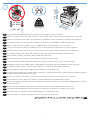 2
2
-
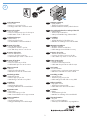 3
3
-
 4
4
-
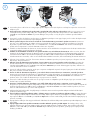 5
5
-
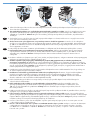 6
6
-
 7
7
-
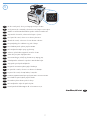 8
8
-
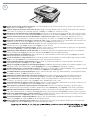 9
9
-
 10
10
-
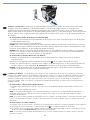 11
11
-
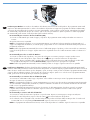 12
12
-
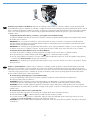 13
13
-
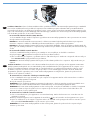 14
14
-
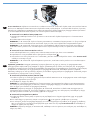 15
15
-
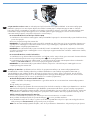 16
16
-
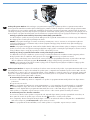 17
17
-
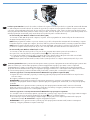 18
18
-
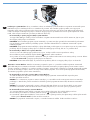 19
19
-
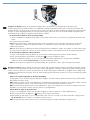 20
20
-
 21
21
-
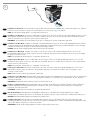 22
22
-
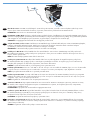 23
23
-
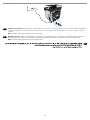 24
24
-
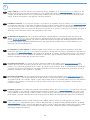 25
25
-
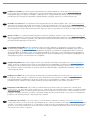 26
26
-
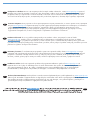 27
27
-
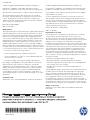 28
28
HP LaserJet Pro 300 color MFP M375 Yükleme Rehberi
- Kategori
- PC / iş istasyonu barebonları
- Tip
- Yükleme Rehberi
- Bu kılavuz aynı zamanda aşağıdakiler için de uygundur:
diğer dillerde
- slovenčina: HP LaserJet Pro 300 color MFP M375 Návod na inštaláciu
- español: HP LaserJet Pro 300 color MFP M375 Guía de instalación
- français: HP LaserJet Pro 300 color MFP M375 Guide d'installation
- italiano: HP LaserJet Pro 300 color MFP M375 Guida d'installazione
- svenska: HP LaserJet Pro 300 color MFP M375 Installationsguide
- čeština: HP LaserJet Pro 300 color MFP M375 instalační příručka
- polski: HP LaserJet Pro 300 color MFP M375 Instrukcja instalacji
- Deutsch: HP LaserJet Pro 300 color MFP M375 Installationsanleitung
- português: HP LaserJet Pro 300 color MFP M375 Guia de instalação
- English: HP LaserJet Pro 300 color MFP M375 Installation guide
- dansk: HP LaserJet Pro 300 color MFP M375 Installationsvejledning
- русский: HP LaserJet Pro 300 color MFP M375 Инструкция по установке
- suomi: HP LaserJet Pro 300 color MFP M375 Asennusohje
- Nederlands: HP LaserJet Pro 300 color MFP M375 Installatie gids
- română: HP LaserJet Pro 300 color MFP M375 Ghid de instalare
İlgili makaleler
-
HP LaserJet Pro CM1415 Color Multifunction Printer series Yükleme Rehberi
-
HP LaserJet Pro CM1415 Color Multifunction Printer series El kitabı
-
HP LASERJET PRO 200 COLOR MFP M276 El kitabı
-
HP LaserJet Pro 500 Color MFP M570 Yükleme Rehberi
-
HP LaserJet Pro MFP M521 series Yükleme Rehberi
-
HP LaserJet Pro MFP M225 series Yükleme Rehberi
-
HP Color LaserJet Pro MFP M176 series Yükleme Rehberi
-
HP Color LaserJet Pro MFP M277 series Yükleme Rehberi
-
HP LaserJet Pro 400 MFP M425 Yükleme Rehberi
-
HP LaserJet Pro MFP M128 series Yükleme Rehberi